Matplotlib线条颜色
Matplotlib是一个常用的Python绘图库,可以用来创建各种类型的图表,包括线图。在Matplotlib中,我们可以通过设置不同的线条颜色来使图表更具可视化效果。本文将详细介绍如何在Matplotlib中设置线条的颜色。
使用内置颜色
Matplotlib提供了一些内置的颜色,可以直接使用。下面是一个简单的示例代码,展示了如何在Matplotlib中使用内置颜色来设置线条的颜色:
import matplotlib.pyplot as plt
x = [1, 2, 3, 4, 5]
y = [2, 3, 5, 7, 11]
plt.plot(x, y, color='blue') # 设置线条颜色为蓝色
plt.show()
Output:
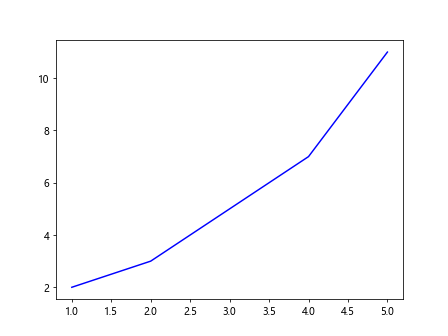
在上面的示例中,我们使用了内置颜色’blue’来设置线条的颜色。
使用RGB颜色
除了内置颜色外,我们还可以使用RGB颜色来设置线条的颜色。RGB颜色是由红色、绿色和蓝色的分量组成的颜色,每个分量的取值范围是0到1。以下是一个示例代码,展示了如何在Matplotlib中使用RGB颜色来设置线条的颜色:
import matplotlib.pyplot as plt
x = [1, 2, 3, 4, 5]
y = [2, 3, 5, 7, 11]
plt.plot(x, y, color=(0.1, 0.2, 0.5)) # 设置线条颜色为RGB(0.1, 0.2, 0.5)
plt.show()
Output:
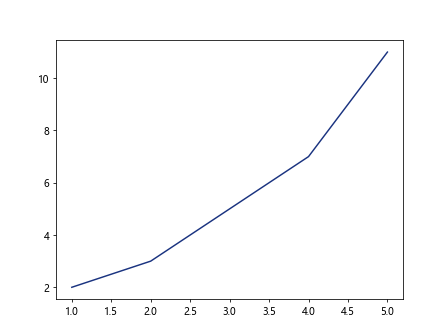
在上面的示例中,我们使用了RGB颜色(0.1, 0.2, 0.5)来设置线条的颜色。
使用颜色名称
除了内置颜色和RGB颜色外,还可以使用颜色名称来设置线条的颜色。Matplotlib支持一些常用的颜色名称,如’red’、’green’、’blue’等。以下是一个示例代码,展示了如何在Matplotlib中使用颜色名称来设置线条的颜色:
import matplotlib.pyplot as plt
x = [1, 2, 3, 4, 5]
y = [2, 3, 5, 7, 11]
plt.plot(x, y, color='green') # 设置线条颜色为绿色
plt.show()
Output:
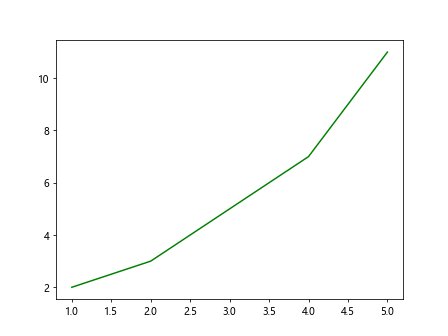
在上面的示例中,我们使用了颜色名称’green’来设置线条的颜色。
离散颜色映射
除了单一颜色外,我们还可以使用离散颜色映射来设置线条的颜色。离散颜色映射可以根据数据的值来自动选择合适的颜色。以下是一个示例代码,展示了如何在Matplotlib中使用离散颜色映射来设置线条的颜色:
import matplotlib.pyplot as plt
import numpy as np
x = np.linspace(0, 10, 100)
y = np.sin(x)
plt.scatter(x, y, c=y, cmap='viridis') # 使用viridis颜色映射设置线条的颜色
plt.colorbar()
plt.show()
Output:
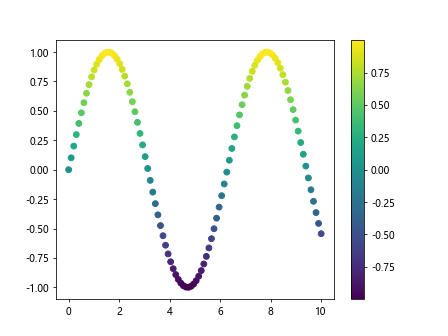
在上面的示例中,我们使用了viridis颜色映射来根据y值自动选择线条的颜色。
连续颜色映射
除了离散颜色映射外,我们还可以使用连续颜色映射来设置线条的颜色。连续颜色映射可以根据数据的值来平滑过渡颜色。以下是一个示例代码,展示了如何在Matplotlib中使用连续颜色映射来设置线条的颜色:
import matplotlib.pyplot as plt
import numpy as np
x = np.linspace(0, 10, 100)
y = np.sin(x)
plt.plot(x, y, color=plt.get_cmap('cool')(0.5)) # 使用cool连续颜色映射设置线条的颜色
plt.show()
Output:
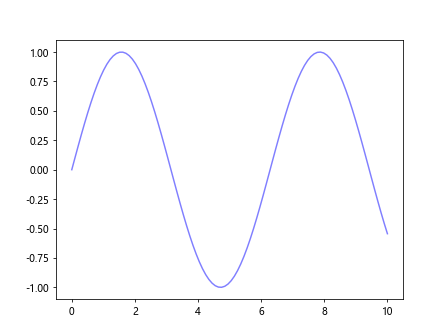
在上面的示例中,我们使用了cool连续颜色映射来根据y值平滑过渡线条的颜色。
自定义颜色
除了以上方法外,我们还可以通过自定义颜色来设置线条的颜色。以下是一个示例代码,展示了如何在Matplotlib中使用自定义颜色来设置线条的颜色:
import matplotlib.pyplot as plt
x = [1, 2, 3, 4, 5]
y = [2, 3, 5, 7, 11]
plt.plot(x, y, color='#FF5733') # 设置线条颜色为十六进制颜色值
plt.show()
Output:
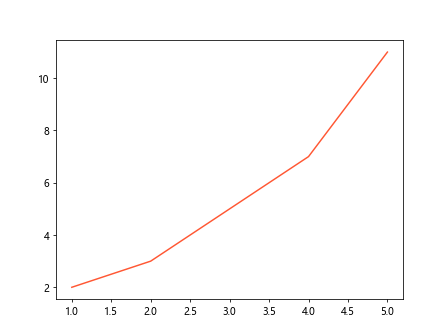
在上面的示例中,我们使用了十六进制颜色值’#FF5733’来设置线条的颜色。
调整线条颜色的透明度
除了设置线条的颜色外,我们还可以调整线条颜色的透明度。透明度的取值范围是0到1,其中0表示完全透明,1表示完全不透明。以下是一个示例代码,展示了如何在Matplotlib中调整线条颜色的透明度:
import matplotlib.pyplot as plt
x = [1, 2, 3, 4, 5]
y = [2, 3, 5, 7, 11]
plt.plot(x, y, color='blue', alpha=0.5) # 设置线条颜色为蓝色,透明度为0.5
plt.show()
Output:
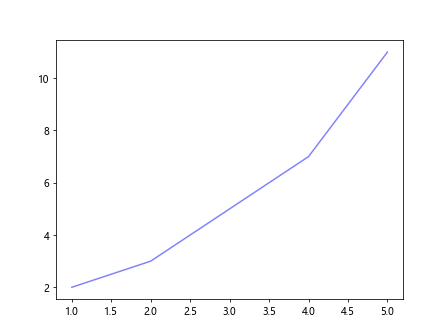
在上面的示例中,我们将线条颜色设置为蓝色,透明度为0.5。
使用不同风格的线条
在Matplotlib中,除了设置线条的颜色外,我们还可以使用不同风格的线条来绘制图表。常用的线条风格包括实线、虚线、点线等。以下是一个示例代码,展示了如何在Matplotlib中使用不同风格的线条:
import matplotlib.pyplot as plt
x = [1, 2, 3, 4, 5]
y = [2, 3, 5, 7, 11]
plt.plot(x, y, color='red', linestyle='--') # 设置线条颜色为红色,风格为虚线
plt.show()
Output:
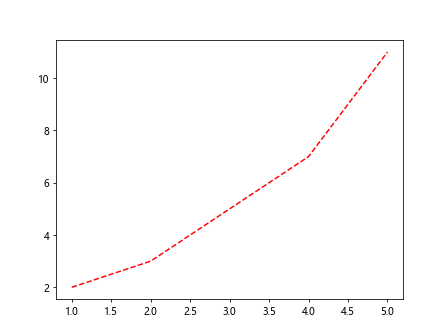
在上面的示例中,我们将线条颜色设置为红色,风格为虚线。
结语
本文详细介绍了在Matplotlib中设置线条颜色的几种方法,包括使用内置颜色、RGB颜色、颜色名称、离散颜色映射、连续颜色映射、自定义颜色等。通过这些方法,我们可以根据需求轻松地设置线条的颜色,使图表更加美观、直观。
除了线条颜色,还有很多其他参数可以调整以定制化图表,如线条宽度、标记样式、图例位置等。在使用Matplotlib绘制图表时,可以根据具体需要来灵活调整这些参数,以创建出符合要求的图表。
 极客笔记
极客笔记